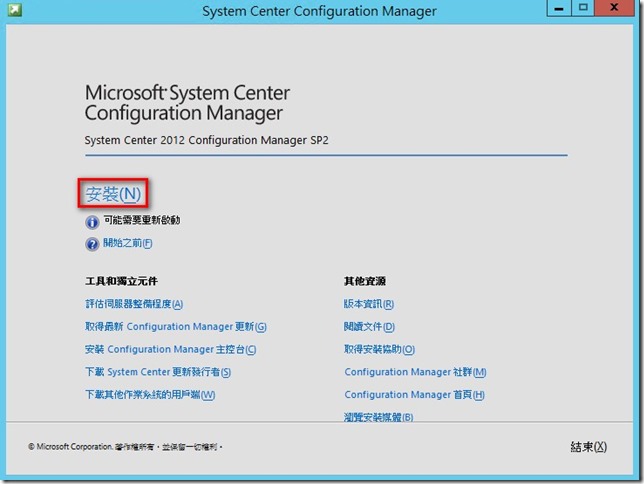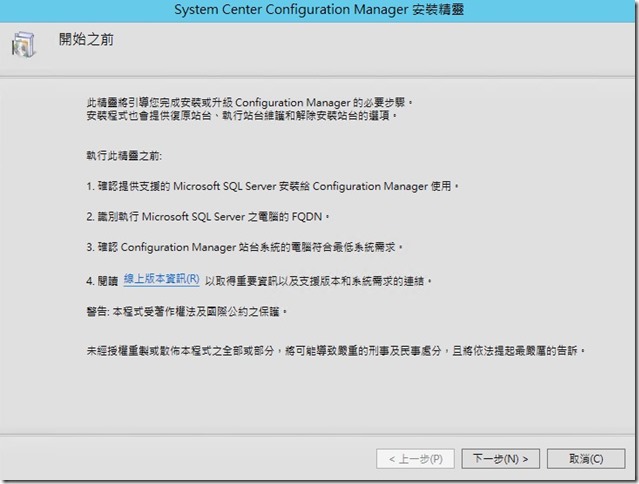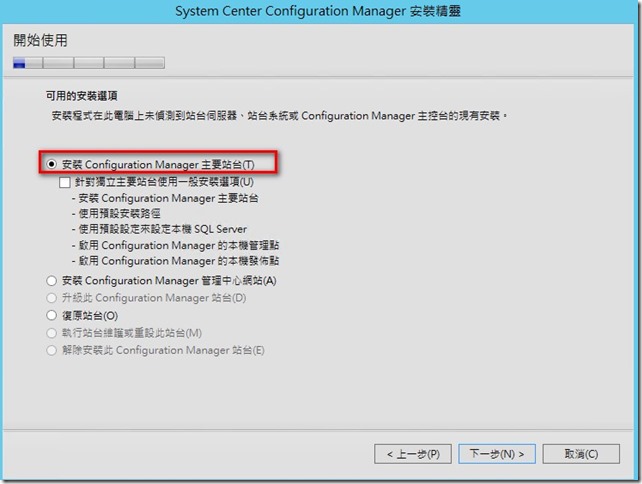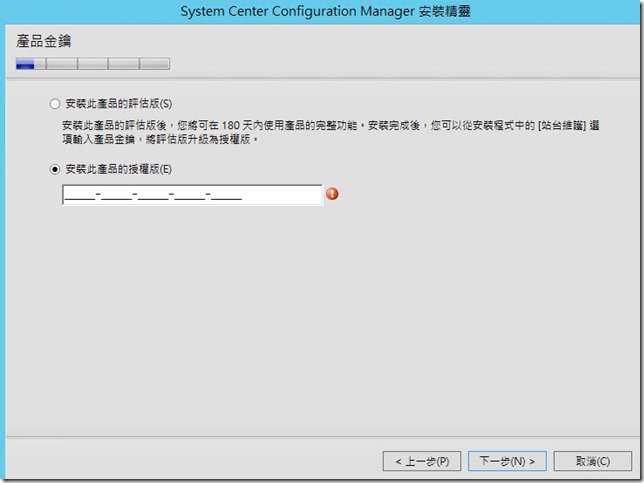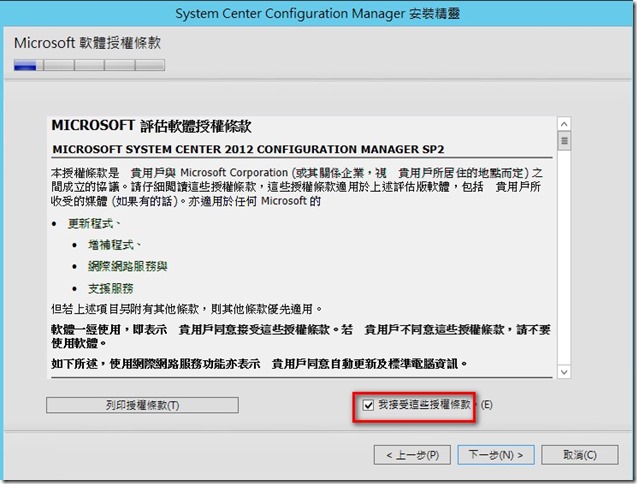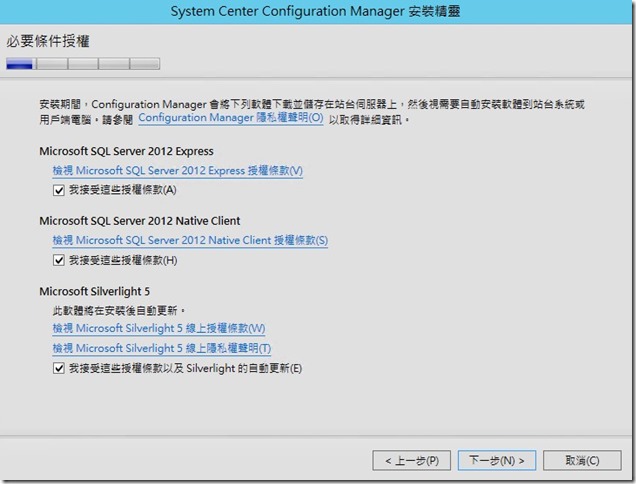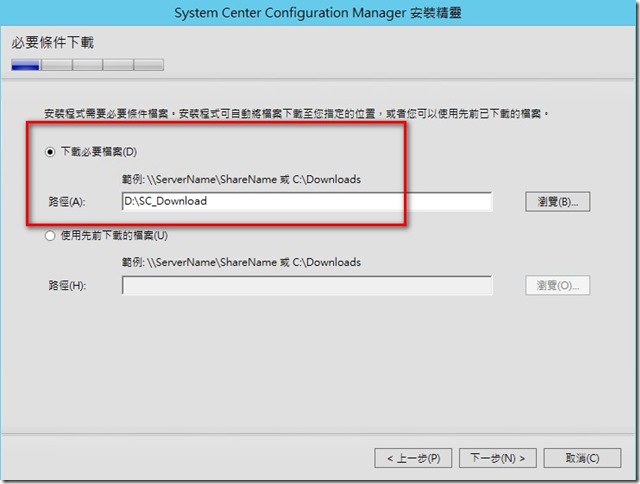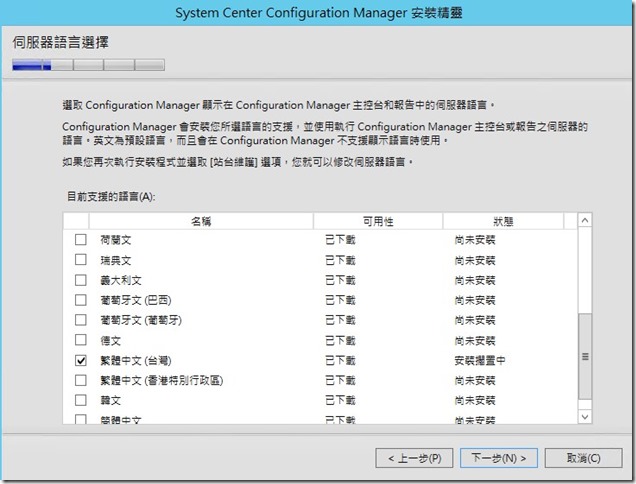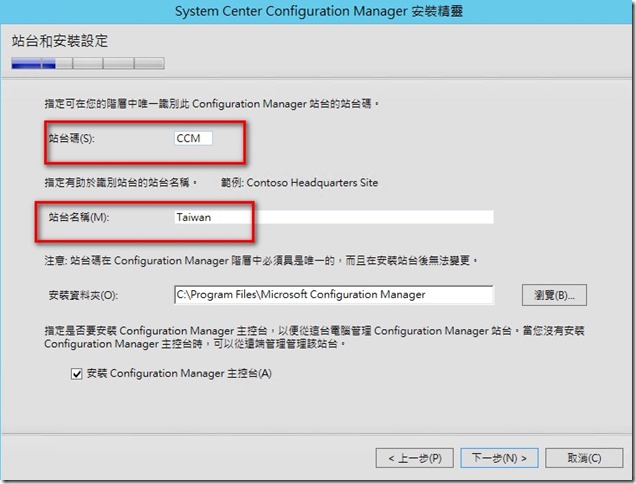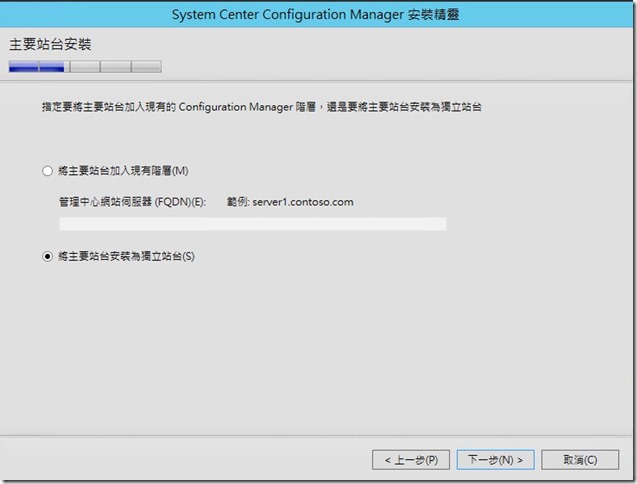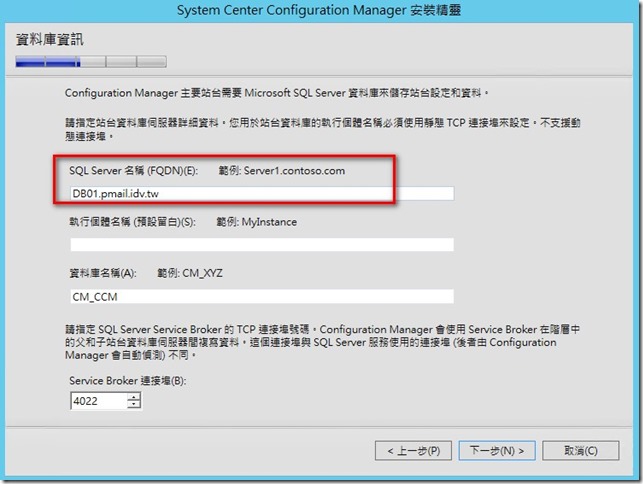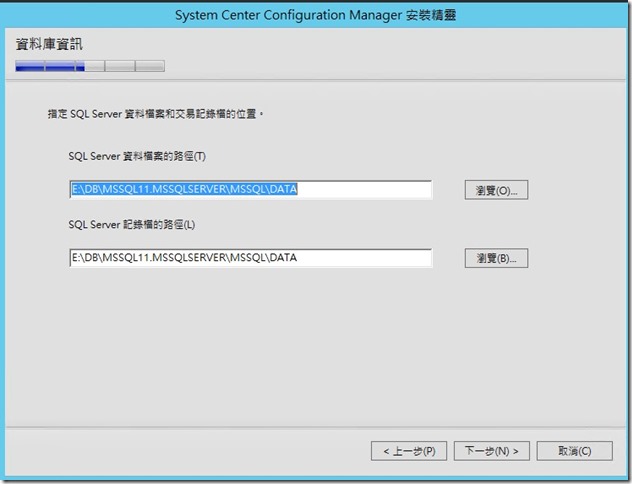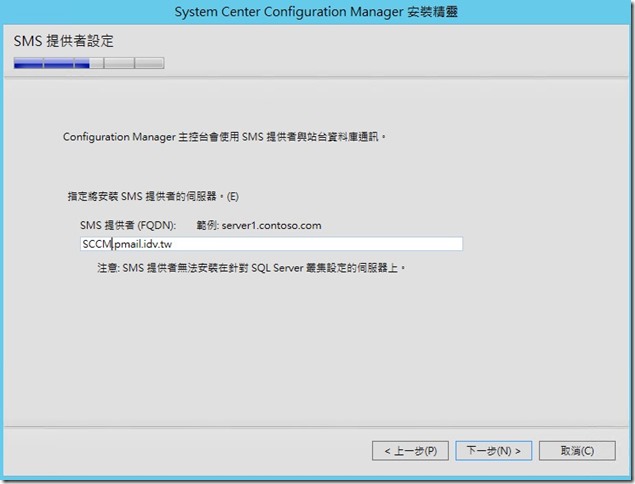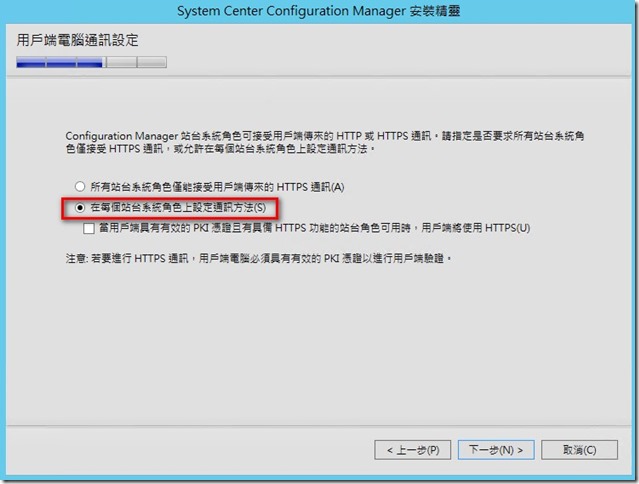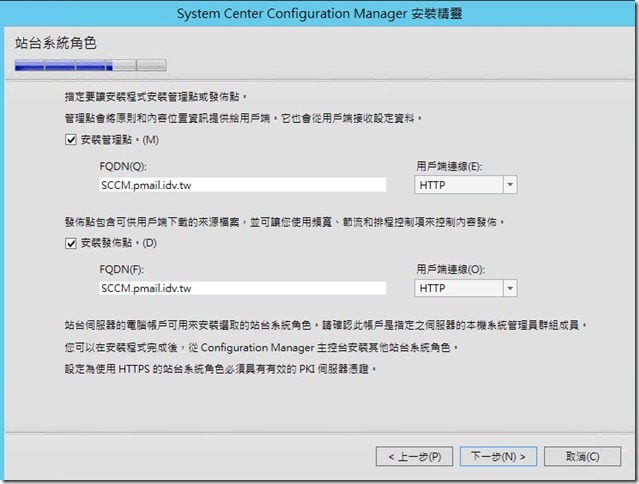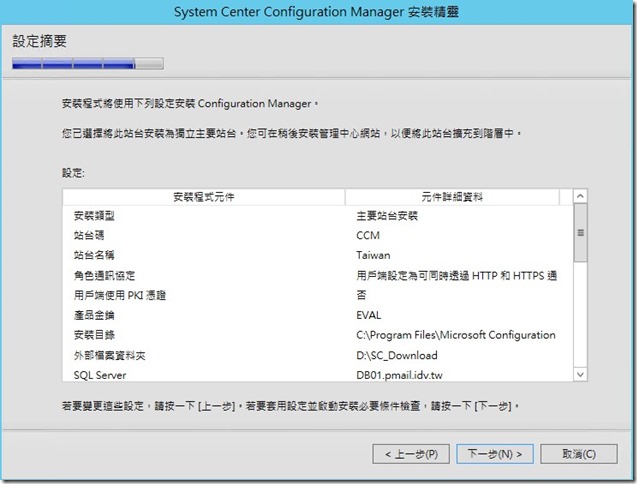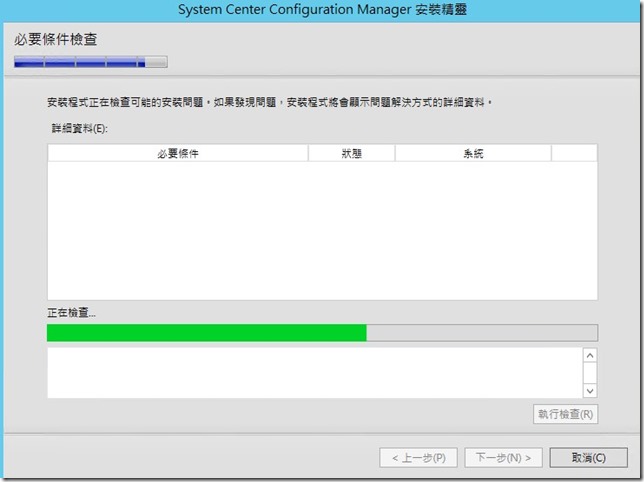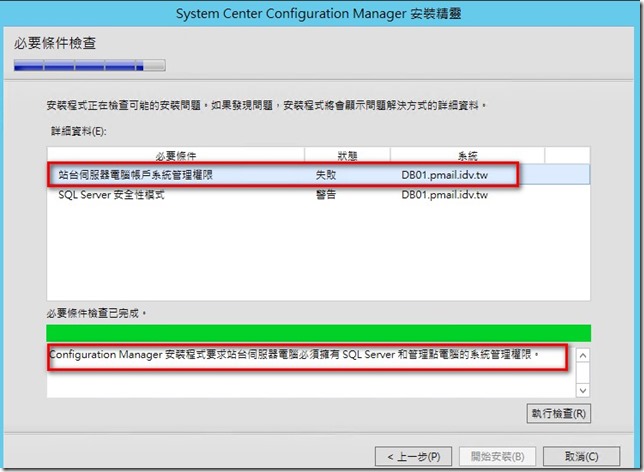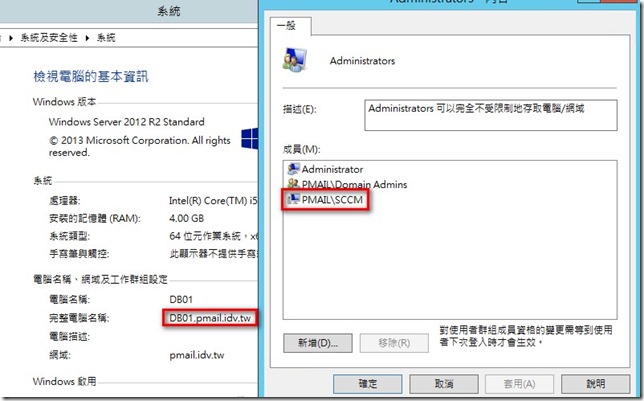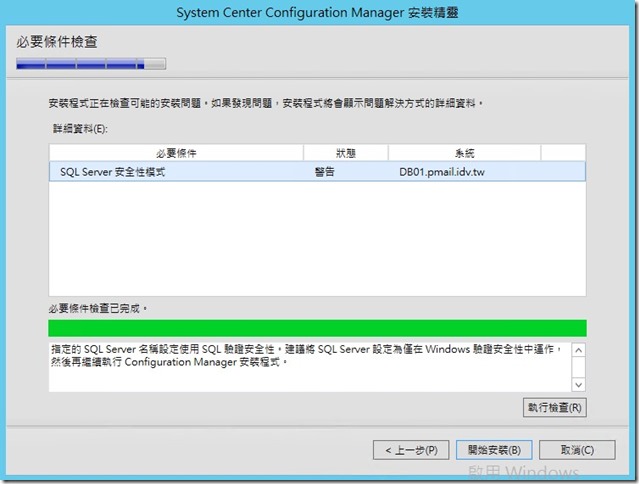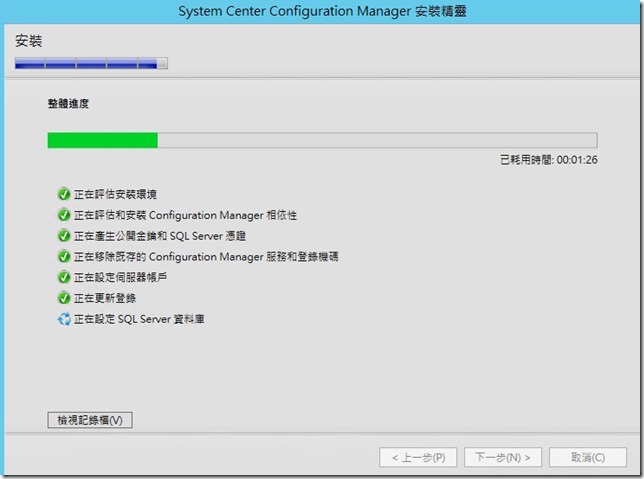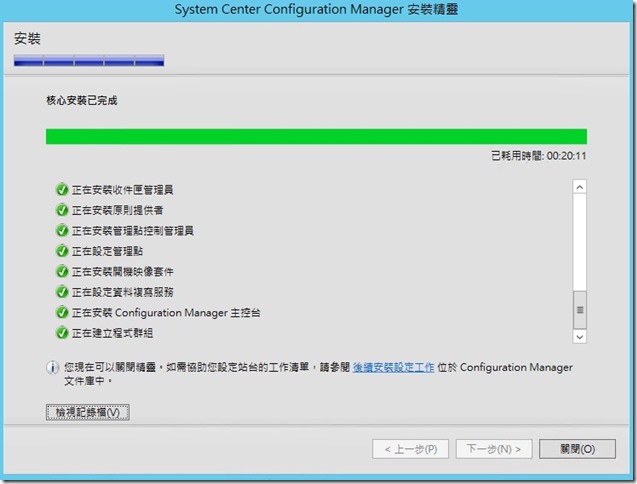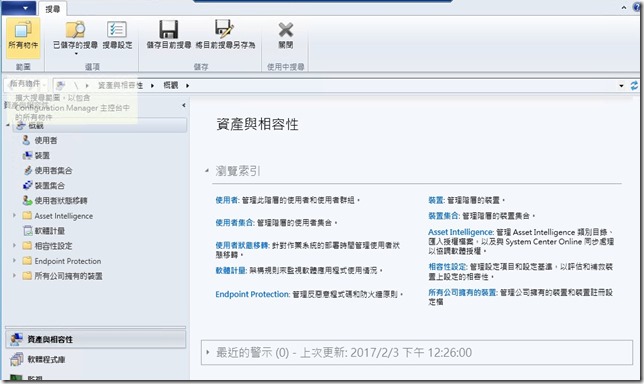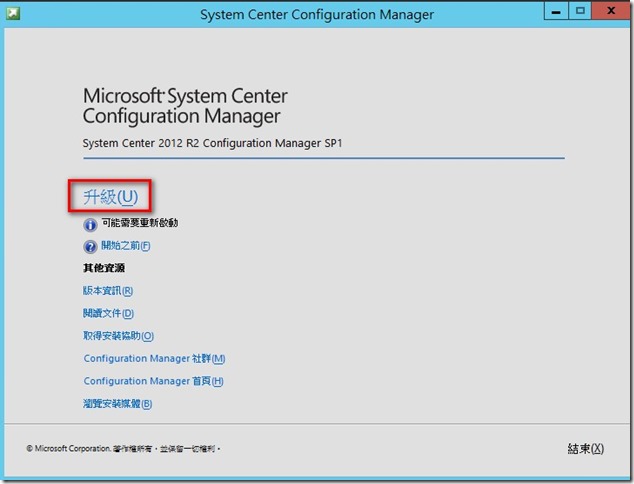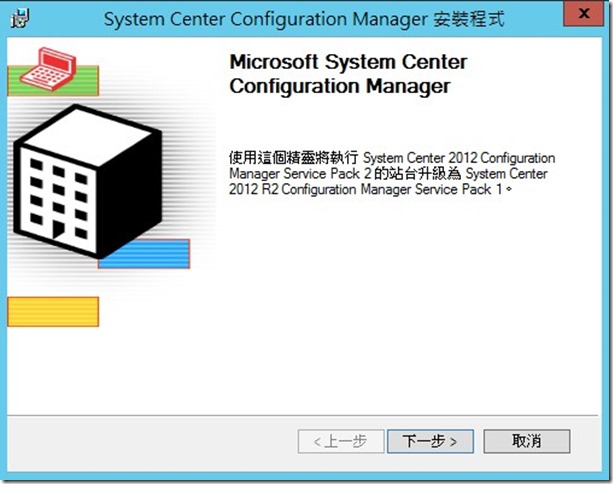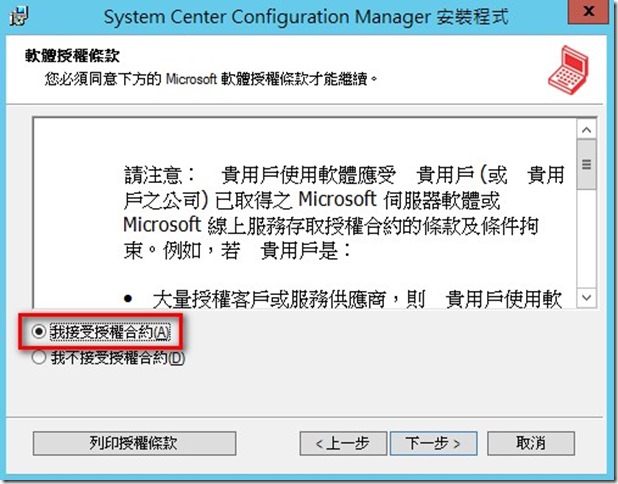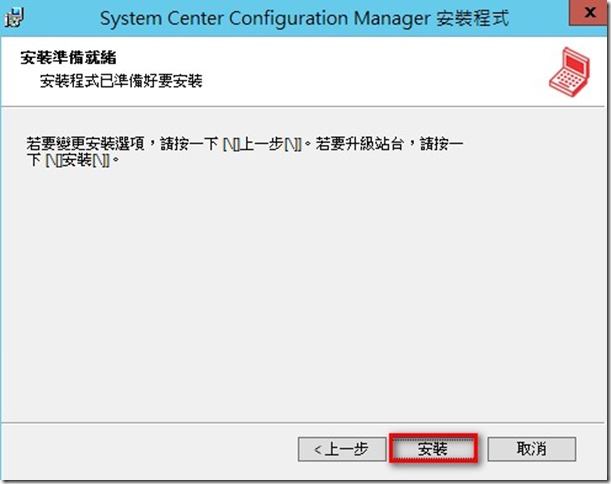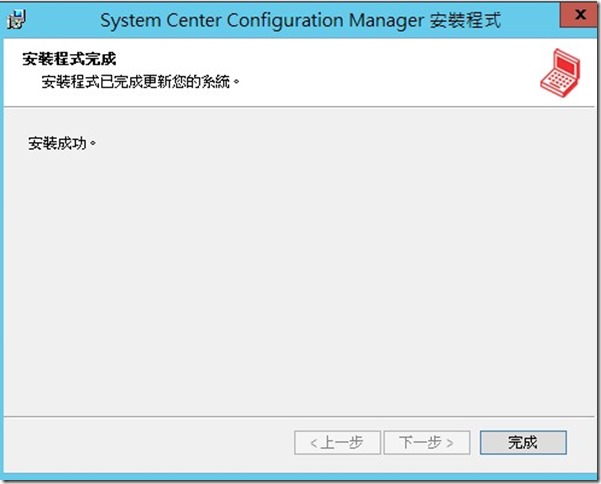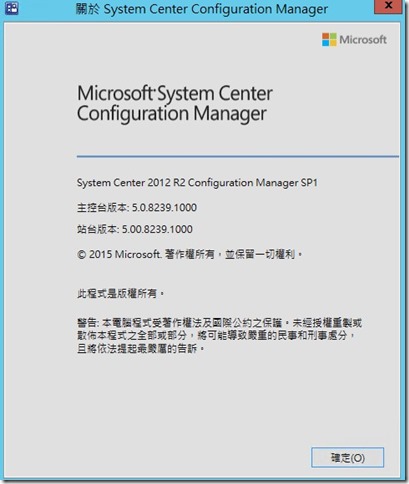前言:
再準備好安裝SCCM2012R2前置作業後,接下來就是安裝sccm主程式此次是佈署獨立主站點,且在安裝完畢後做升級至SP1的動作。
SCCM 2012 R2 安裝
放入SCCM 2012 R2光碟,點選安裝項目準備進行安裝作業
安裝精靈 點選 [下一步]
此次練習安裝SCCM主要站台
輸入產品金鑰
勾選同意授權
安裝過程會下載軟體並儲存在SCCM主機,請將同意授權勾選起來
輸入目錄位置,下載必要檔案(可以預先下載後指定路徑)
選擇支援的語系
輸入站台碼及站台名稱,站台碼不可以重複,安裝後不可變更
此例並未安裝管理中心網站伺服器,故選擇獨立站台
輸入SQL資訊(我LAB環境SQL是另外一台)
資料庫檔案路徑(這會依照SQL主機設定的)
SMS提供者安裝在SCCM主機
若企業具備完善PKI環境,可選擇僅接受HTTPS通訊,這邊選擇由站台角色設定通訊方法
安裝管理點及分佈點(可選擇安裝在其他伺服器)
確保必要條件檢查均通過,如有錯誤需逐項排除,避免日後出現問題
因SQL 和SCCM 主機式分開的,在檢查時必要檢查可能會有一個失敗的訊息,看到是因為權限方便的關係
所以必須要在SQL 主機上,將SCCM AD電腦物件加入本機administrators群組中
另外一個是因為SQL安裝時選擇的混合驗證模式,所以必要檢查就會有此警告訊息
安裝設定中
SCCM 2012 R2 升級 SCCM 2012 R2 SP1
將升級檔案下載後直接執行點選安裝升級就可以基本上都是預設選項來安裝就可以(截圖如下)